IBM-服务器-x3650-ServerGuide-安装系统详细方法-好
IBMX系列服务器windows操作系统安装步骤

项目编号版本号 1.0密级IBM X系列服务器Windows操作系统安装步骤田子军作者编写时间2012.7.31 关超审核审核日期批准批准日期引言本文介绍采用IBM Server Guide光盘引导安装Windows操作系统,使用IBM Server Guide光盘安装会清除硬盘上的分区和数据,安装前请务必向客户说明,确认是否需要备份数据。
一、工具准备IBM ServerGuide光盘一,windows操作系统安装光盘一套(以windows2003为例),IBM ServeRAID Manager 安装光盘一。
需要注意的是,根据服务器型号不同,所需要的IBM ServerGuide光盘版本也不同,下面给出两者对应关系,请根据服务器型号选择合适版本。
二、具体安装步骤1、设置服务器从光驱启动,开机按F1-startup进行设置。
2、用ServerGuide CD光盘启动服务器,光盘启动后,显示如下画面选择使用本引导盘的语言(注意:此时语言为ServerGuide引导程序语言,与所要安装操作系统无关),出现如下画面,选择English)3、选择键盘布局以及国家或地区画面,在这里全部选择United States,然后点击Next4、出现许可协议界面,阅读许可协议容,点击I accept继续即可中文用户可以在Language选项中选择Chinese 阅读中文协议5、查看概述了解ServerGuide 功能,请在使用前仔细查看相关使用说明,点击Next继续6、在这里可以选择要安装的操作系统,选择后点击Next7、列表显示接下来将要做的配置,目前提示要设置日期和时间,点击Next8、设置正确的日期和时间后点击Next9、当出现清除硬盘信息界面时,请根据需要选择,如果需要保留已有的阵列信息,请选择Skip this task,但硬盘上的数据和分区仍然会被清除掉,选择clearall hard …会直接清除阵列及硬盘信息,如无特殊要求,我们一般选择第二项clear all hard disk drives and restore servraid to defaults,选择后点击Next 继续10、删除分区完成后服务器会重新启动,不要取出ServerGuide 光盘,服务器重启后,会自动继续下面步骤11、显示分区清除完成点击Next继续接下来提示更新阵列卡微码(只有光盘中微码版本高于阵列卡微码版本时才会出现该步骤)12、要选择升级(Update),否则只能退回,就无法使用该版本的ServerGuide CD 了升级后服务器会再次重启.可以看到版本已经升级到V5.2-0[15411](示例)13、点击Next 进入ServeRaid阵列控制器配置界面这里建议选择Custom configuration 方式配置,点击Next接着可以选择阵列级别根据客户要求选择RAID1或者是RAID5,一般两块硬盘做RAID1,三块及以上硬盘选RAID5,这里以RAID1为例,选好阵列级别后点击Next,接下来可以在右边视图中选择参与RAID 1阵列的物理硬盘,将两块可用硬盘打勾。
服务器x3650硬件安装手册
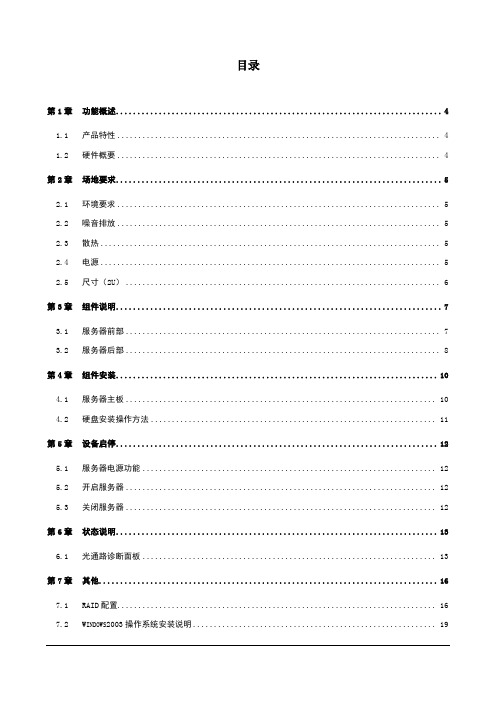
目录第1章功能概述 (4)1.1产品特性 (4)1.2硬件概要 (4)第2章场地要求 (5)2.1环境要求 (5)2.2噪音排放 (5)2.3散热 (5)2.4电源 (5)2.5尺寸(2U) (6)第3章组件说明 (7)3.1服务器前部 (7)3.2服务器后部 (8)第4章组件安装 (10)4.1服务器主板 (10)4.2硬盘安装操作方法 (11)第5章设备启停 (12)5.1服务器电源功能 (12)5.2开启服务器 (12)5.3关闭服务器 (12)第6章状态说明 (13)6.1光通路诊断面板 (13)第7章其他 (16)7.1RAID配置 (16)7.2W INDOWS2003操作系统安装说明 (19)7.3R ED H AT E NTERPRISE L INUX4安装说明 (37)7.4微码的检查和升级 (43)1.1产品特性·稳定的平台设计有助于最大程度地降低部署和支持成本·高级的电源管理和矢量校准冷却技术有助于降低数据中心的电力和冷却成本·24x7 小时数据可用性能够保护关键业务的数据1.2硬件概要·2U服务器为要求苛刻的应用程序提供极佳的性能和可用性·最多可支持两颗双核英特尔至强处理器5160(最高 3.0 GHz,前端总线速度最高可达 1333 MHz)或最多两颗四核英特尔至强处理器 X5355(最高 2.66 GHz,前端总线速度最高可达1333 MHz)·通过12个 DIMM 插槽来增强内存可扩展性,支持多达 48GB 的新一代高性能 667 MHz 内存·四个PCI-Express插槽x8(1 个全长/1 个半长/2 个薄形)。
支持 2 个 PCI-X 133MHz 插槽的可选升级板·多达八个2.5英寸热插拔SAS硬盘驱动器和用于存储保护的内置磁带备份选件·集成的 RAID-0、RAID-1 和 RAID-10,可选择通过IBM ServeRAID™-8k 升级到 RAID-5(无需使用 PCI 插槽)·热插拔的冗余散热、电源和硬盘驱动器,可实现高可用性2.1环境要求温度·服务器运行时:10° 到35°C(50.0°到95.0°F);海拔高度:0 到914.4米(3000 英尺)。
IBM服务器X3650安装操作系统步骤
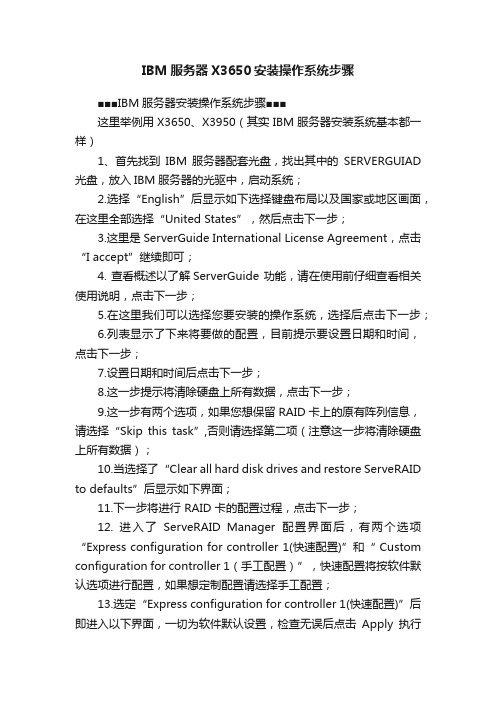
IBM服务器X3650安装操作系统步骤■■■IBM服务器安装操作系统步骤■■■这里举例用X3650、X3950(其实IBM服务器安装系统基本都一样)1、首先找到IBM服务器配套光盘,找出其中的SERVERGUIAD 光盘,放入IBM服务器的光驱中,启动系统;2.选择“English”后显示如下选择键盘布局以及国家或地区画面,在这里全部选择“United States”,然后点击下一步;3.这里是ServerGuide International License Agreement,点击“I accept”继续即可;4. 查看概述以了解ServerGuide 功能,请在使用前仔细查看相关使用说明,点击下一步;5.在这里我们可以选择您要安装的操作系统,选择后点击下一步;6.列表显示了下来将要做的配置,目前提示要设置日期和时间,点击下一步;7.设置日期和时间后点击下一步;8.这一步提示将清除硬盘上所有数据,点击下一步;9.这一步有两个选项,如果您想保留RAID卡上的原有阵列信息,请选择“Skip this task”,否则请选择第二项(注意这一步将清除硬盘上所有数据);10.当选择了“Clear all hard disk drives and restore ServeRAID to defaults”后显示如下界面;11.下一步将进行 RAID 卡的配置过程,点击下一步;12. 进入了ServeRAID Manager配置界面后,有两个选项“Express configuration for controller 1(快速配置)”和“ Cu stom configuration for controller 1(手工配置)”,快速配置将按软件默认选项进行配置,如果想定制配置请选择手工配置;13.选定“Express configuration for controller 1(快速配置)”后即进入以下界面,一切为软件默认设置,检查无误后点击Apply执行配置;14.选定“ Custom configuration for controller 1(手工配置)”后,进入如下界面,左边是控制器1上连接的硬盘,将左侧硬盘拖进右侧“New array A”中,然后点击下一步:;15.在如下红圈处输入逻辑驱动器的大小,推荐一个控制器上只有一个逻辑驱动器。
IBM服务器系统安装图解全攻略

IBM服务器系统安装图解全攻略前段时间有个朋友在硬件版块问起了IBM服务器如何进行系统安装工作的。
当时我就一口答应给大家写一个安装攻略出来,国庆长假过完后,我就拿了一台IBM服务器开刀,边做边拍,全程图解备份服务器硬盘上的全部资料如果您的服务器是全新的硬盘,那么你可以跳过此步,否则,请备份你服务器硬盘上的所有资料,因为整个安装过程相当于把硬盘重新分区!!一定要记住,备份所有资料!!找出IBM安装光盘服务器的安装与PC的安装基本相同,但也有不同。
我们就把这台服务器当成是新机来安装。
也就是说不管硬盘中的数据了,如果您的硬盘中有别的数据,请自行备份。
首先,找出IBM随机安装光盘,诺,就是这张。
对,就是这张,因为我们这次准备安装的是WINDOWS 2003系统,所以就是它了。
将那张光盘插入服务器的DVDROM中,启动服务器看仔细啦,这台服务器是使用SCSI硬盘的。
服务器自动转从光盘启动,进行预读数据处理。
显示器好象有些显示不完全的样子,嗯,先调节一下先,要不等下就麻烦了。
OK了,调好显示器后,光盘引导程序正好进入到图形界面。
我们可以看到IBM的安装封面了。
稍等片刻之后,封面界面切换,来到语种先择界面,要求我们选择相应的语言版本。
它的根本就不知道是啥意思晕,DC上的屏幕突然变得太闪烁了,看不清楚,晕,又要把DC调整一下。
汗,来不及调整了,将就看一下吧,我尽量弄好些就是啦。
这里,是选择键盘和区域语言,直接下一步行啦,其实你真要选的话,要有心里准备,键盘当然可以选其它的,必竟它都是通用的,其实默认的也没什么,换了键盘一样使用。
至于区域选择嘛,你就慢慢向下拉,再拉,再拉,拉到最下面。
嗯,看到了没有?Chinese选项。
找到没有?没找到?再认真找一次嘛。
还是没找到?那么,,那么,,,,恭喜你,总算觉悟了,没错,它没有这个选项,呵呵,所以,就不用选什么区域了,用默认的吧晕,闪泺得太厉害了。
这里,是最终用户授权书吧?不懂,反正我知道一定得选“I Accept”才行,如果不信,你也可以点“I do NOT Accept”试试啊补一下上面那张图的下半截吧。
IBM-X系列服务器windows操作系统安装步骤

IBM X 系列服务器Windows 操作系统安装步骤项目编号 版 本 号 1.0 密 级 机密作 者田子军 关超 编写时间 2012.7.31审 核 审核日期 批 准 批准日期引言本文介绍采用IBM Server Guide光盘引导安装Windows操作系统,使用IBM Server Guide光盘安装会清除硬盘上的分区和数据,安装前请务必向客户说明,确认是否需要备份数据。
一、工具准备IBM ServerGuide光盘一张,windows操作系统安装光盘一套(以windows2003为例),IBM ServeRAID Manager 安装光盘一张。
需要注意的是,根据服务器型号不同,所需要的IBM ServerGuide光盘版本也不同,下面给出两者对应关系,请根据服务器型号选择合适版本。
ServerGuide版本及机型对应关系.xls二、具体安装步骤1、设置服务器从光驱启动,开机按F1-startup进行设置。
2、用ServerGuide CD光盘启动服务器,光盘启动后,显示如下画面选择使用本引导盘的语言(注意:此时语言为ServerGuide引导程序语言,与所要安装操作系统无关),出现如下画面,选择English)3、选择键盘布局以及国家或地区画面,在这里全部选择United States,然后点击Next4、出现许可协议界面,阅读许可协议内容,点击I accept继续即可中文用户可以在Language选项中选择Chinese 阅读中文协议5、查看概述了解ServerGuide 功能,请在使用前仔细查看相关使用说明,点击Next继续6、在这里可以选择要安装的操作系统,选择后点击Next7、列表显示接下来将要做的配置,目前提示要设置日期和时间,点击Next8、设置正确的日期和时间后点击Next9、当出现清除硬盘信息界面时,请根据需要选择,如果需要保留已有的阵列信息,请选择Skip this task,但硬盘上的数据和分区仍然会被清除掉,选择clear all hard …会直接清除阵列及硬盘信息,如无特殊要求,我们一般选择第二项clear all hard disk drives and restore servraid to defaults,选择后点击Next继续10、删除分区完成后服务器会重新启动,不要取出ServerGuide 光盘,服务器重启后,会自动继续下面步骤11、显示分区清除完成点击Next继续接下来提示更新阵列卡微码(只有光盘中微码版本高于阵列卡微码版本时才会出现该步骤)12、要选择升级(Update),否则只能退回,就无法使用该版本的ServerGuide CD 了升级后服务器会再次重启.可以看到版本已经升级到V5.2-0[15411](示例)13、点击Next 进入ServeRaid阵列控制器配置界面这里建议选择Custom configuration 方式配置,点击Next接着可以选择阵列级别根据客户要求选择RAID1或者是RAID5,一般两块硬盘做RAID1,三块及以上硬盘选RAID5,这里以RAID1为例,选好阵列级别后点击Next,接下来可以在右边视图中选择参与RAID 1阵列的物理硬盘,将两块可用硬盘打勾。
IBM X3650装系统

ServerGuide 引导安装指南注意:1、使用ServerGuide光盘安装会清除硬盘上的分区和数据,如果还有要保留的数据请先备份或选择其他安装方式, 2、ServerGuide光盘并不包含操作系统程序,请客户自己准备一张正版Windows操作系统光盘。
下面以通过ServerGuide引导安装光盘安装Microsoft Windows Server 2003 Enterprise R2版本操作系统为例:1、用ServerGuide CD启动服务器,会有几分钟的引导过程,请等待。
选择使用本引导盘的语言(注意:此时语言为ServerGuide引导程序语言,与所要安装操作系统无关),出现如下画面,选择“English”2、选择键盘布局的画面,在这里选择“United States”,然后点击”NEXT”:3、出现许可协议界面,阅读许可协议内容,点击“I accept”继续即可:中文用户可以在Language选项中选择Chinese 阅读中文协议.4、查看概述以了解ServerGuide 功能,请在使用前仔细查看相关使用说明,点击“NEXT”继续:5、在这里可以选择您要安装的操作系统,选择后点击“NEXT”:6、设置正确的日期和时间后点击“NEXT”:7、此时进入阵列配置阶段:(1)、如果是没有配置过阵列的服务器则如下图所示:在中线右边的上半部分会显示出阵列卡、硬盘数量和当前阵列的信息。
在阵列卡支持及硬盘数量足够的情况下,在Select RAID Level的选项下会有一些可以配置的阵列级别可选。
如果不需要配置阵列,可以选择上图中间的“Bypass RAID Configuration”选项,然后点击“NEXT”继续。
――――――――――――――――――――――――――――――――――可选阵列级别说明:RAID Defaults:使用默认方式配置阵列(1块硬盘默认配置Volume,2块硬盘默认配置Raid1,3块以上硬盘默认配置Raid5)RAID 0:使用所有可用的硬盘配置1个Raid0RAID 1:使用前2块硬盘配置1个Raid1RAID 10:使用前4块硬盘配置1个Raid10RAID 5:使用所有可用的硬盘配置1个Raid5RAID 1+RAID 1:使用前2块硬盘配置1个Raid1,再使用其次的2块硬盘配置1个Raid1 RAID 1+RAID 5:使用前2块硬盘配置1个Raid1,再使用其余的硬盘配置1个Raid5Add Hot Sopare:如果选中此项,则会默认使用一块硬盘作为热备份硬盘―――――――――――――――――――――――――――――――――――――――如果服务器上还有其他阵列卡,也可以在此界面进行配置,如下图:选好相应配置后点击“NEXT”继续。
ibm-服务器-3650-serverguide-安装系统详细方法-好
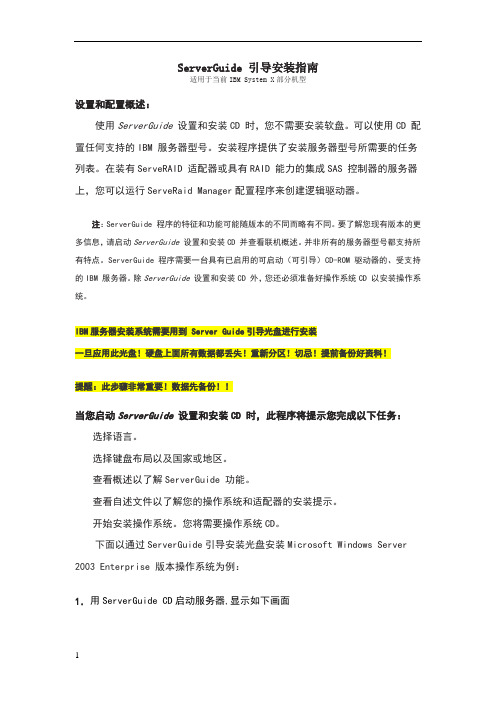
ServerGuide 引导安装指南适用于当前IBM System X部分机型设置和配置概述:使用ServerGuide 设置和安装CD 时,您不需要安装软盘。
可以使用CD 配置任何支持的IBM 服务器型号。
安装程序提供了安装服务器型号所需要的任务列表。
在装有ServeRAID 适配器或具有RAID 能力的集成SAS 控制器的服务器上,您可以运行ServeRaid Manager配置程序来创建逻辑驱动器。
注:ServerGuide 程序的特征和功能可能随版本的不同而略有不同。
要了解您现有版本的更多信息,请启动ServerGuide 设置和安装CD 并查看联机概述。
并非所有的服务器型号都支持所有特点。
ServerGuide 程序需要一台具有已启用的可启动(可引导)CD-ROM 驱动器的、受支持的IBM 服务器。
除ServerGuide 设置和安装CD 外,您还必须准备好操作系统CD 以安装操作系统。
IBM服务器安装系统需要用到 Server Guide引导光盘进行安装一旦应用此光盘!硬盘上面所有数据都丢失!重新分区!切忌!提前备份好资料!提醒:此步骤非常重要!数据先备份!!当您启动ServerGuide 设置和安装CD 时,此程序将提示您完成以下任务:选择语言。
选择键盘布局以及国家或地区。
查看概述以了解ServerGuide 功能。
查看自述文件以了解您的操作系统和适配器的安装提示。
开始安装操作系统。
您将需要操作系统CD。
下面以通过ServerGuide引导安装光盘安装Microsoft Windows Server 2003 Enterprise 版本操作系统为例:1.用ServerGuide CD启动服务器,显示如下画面选择使用本引导盘的语言(注意:此时语言为ServerGuide引导程序语言,与所要安装操作系统无关),出现如下画面,选择“English”2.选择键盘布局以及国家或地区画面,在这里全部选择“United States”,然后点击”NEXT”:3.出现许可协议界面,阅读许可协议内容,点击“I accept”继续即可:中文用户可以在Language选项中选择Chinese 阅读中文协议.4.查看概述以了解ServerGuide 功能,请在使用前仔细查看相关使用说明,点击“NEXT”继续:5.在这里可以选择您要安装的操作系统,选择后点击”NEXT”:6.列表显示接下来将要做的配置,目前提示要设置日期和时间,点击”NEXT”:7.设置正确的日期和时间后点击”NEXT”:8.当出现清除硬盘信息界面时,请根据情况选择选择跳过或者清除,点击“NEXT”(注:如果有需要保留已有的阵列信息,请选择“Skip this task”,但硬盘上的数据和分区仍然会被清除掉);如果按上图所示选择Skip this task,则直接跳到第14步。
X3650M2的Windows系统安装完全手册
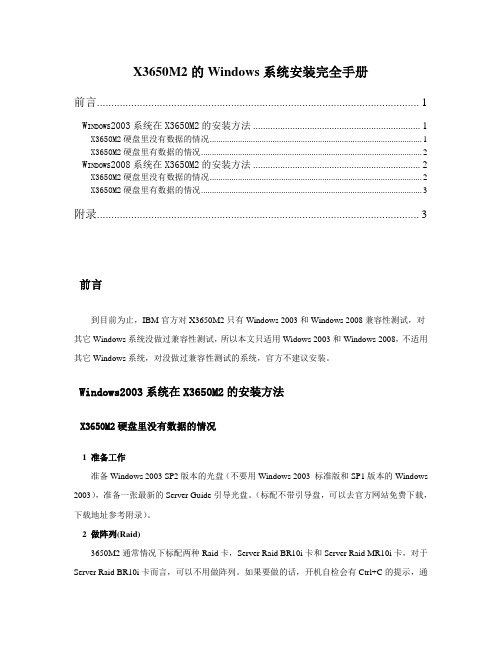
X3650M2的Windows系统安装完全手册前言 (1)W INDOWS2003系统在X3650M2的安装方法 (1)X3650M2硬盘里没有数据的情况 (1)X3650M2硬盘里有数据的情况 (2)W INDOWS2008系统在X3650M2的安装方法 (2)X3650M2硬盘里没有数据的情况 (2)X3650M2硬盘里有数据的情况 (3)附录 (3)前言到目前为止,IBM官方对X3650M2只有Windows 2003和Windows 2008兼容性测试,对其它Windows系统没做过兼容性测试,所以本文只适用Widows 2003和Windows 2008,不适用其它Windows系统,对没做过兼容性测试的系统,官方不建议安装。
Windows2003系统在X3650M2的安装方法X3650M2硬盘里没有数据的情况1 准备工作准备Windows 2003 SP2版本的光盘(不要用Windows 2003 标准版和SP1版本的Windows 2003),准备一张最新的Server Guide引导光盘。
(标配不带引导盘,可以去官方网站免费下载,下载地址参考附录)。
2 做阵列(Raid)3650M2通常情况下标配两种Raid卡,Server Raid BR10i卡和Server Raid MR10i卡,对于Server Raid BR10i卡而言,可以不用做阵列。
如果要做的话,开机自检会有Ctrl+C的提示,通过按Ctrl+C键来进入Raid卡BIOS界面来做Raid。
如果没有提示或者按Ctrl+C无效,可通过F1进入UEFI来选择相关的选项,进入Raid卡的BIOS界面来做Raid。
对于Server Raid MR10i卡而言,必须做Raid。
开机自检会有Ctrl+H的提示,通过按Ctrl+H 键来进入Raid卡BIOS界面来做Raid。
如果没有提示或者按Ctrl+H无效,可通过F1进入UEFI 来选择相关的选项,再进入Raid卡的BIOS界面来做Raid。
IBM Server Guide引导安装系统
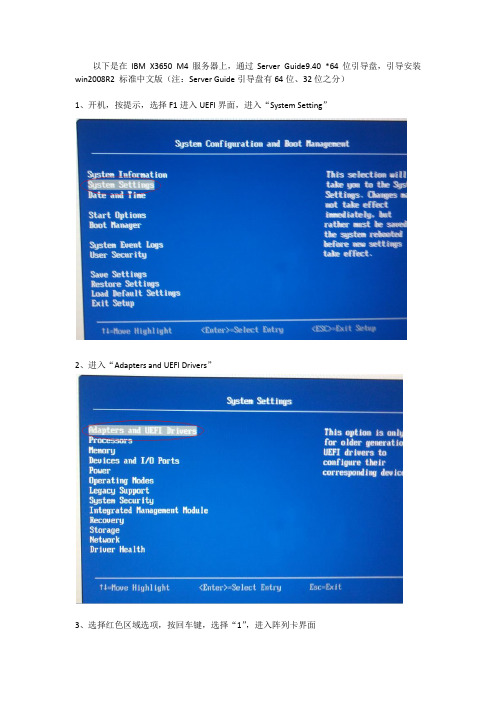
以下是在IBM X3650 M4服务器上,通过Server Guide9.40 *64位引导盘,引导安装win2008R2 标准中文版(注:Server Guide引导盘有64位、32位之分)
1、开机,按提示,选择F1进入UEFI界面,进入“System Setting”
2、进入“Adapters and UEFI Drivers”
3、选择红色区域选项,按回车键,选择“1”,进入阵列卡界面
4、配置阵列(以raid1为例)
(按照这个步骤,把两个通过“Add To Array”添加到右面,然后选择“Accrpt DG”)
(看到上图情况,按“Next”到下一步)
5、选择阵列等级
7、保存配置
8、将做好的阵列格式化
9、格式化完成之后,退出阵列卡界面
10、退出UEFI界面,将导光盘放入光驱读取引导资料,选择“English”开始引导安装系统
11、选择准备安装的系统
(因为前期已经把阵列做好,所以只要选择“Keep....”)12、确定C盘空间大小
13、等待复制系统驱动
14、复制完驱动之后,光驱自动弹出,放入系统光盘,点击“Next”
15、选择语言(语言选错的话可能会出现乱码)
16、进入系统安装界面,系统自动安装,整个引导过程完成。
ibmx3650服务器RAID配置
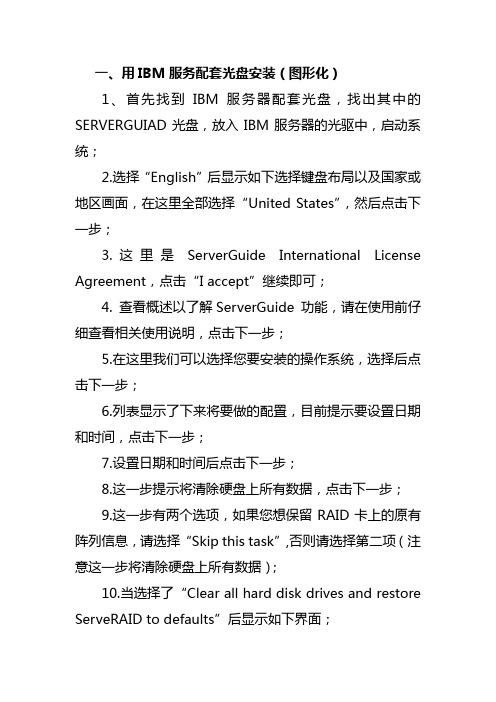
一、用IBM服务配套光盘安装(图形化)1、首先找到IBM服务器配套光盘,找出其中的SERVERGUIAD光盘,放入IBM服务器的光驱中,启动系统;2.选择“English”后显示如下选择键盘布局以及国家或地区画面,在这里全部选择“United States”,然后点击下一步;3.这里是ServerGuide International License Agreement,点击“I accept”继续即可;4. 查看概述以了解ServerGuide 功能,请在使用前仔细查看相关使用说明,点击下一步;5.在这里我们可以选择您要安装的操作系统,选择后点击下一步;6.列表显示了下来将要做的配置,目前提示要设置日期和时间,点击下一步;7.设置日期和时间后点击下一步;8.这一步提示将清除硬盘上所有数据,点击下一步;9.这一步有两个选项,如果您想保留RAID卡上的原有阵列信息,请选择“Skip this task”,否则请选择第二项(注意这一步将清除硬盘上所有数据);10.当选择了“Clear all hard disk drives and restore ServeRAID to defaults”后显示如下界面;11.下一步将进行RAID 卡的配置过程,点击下一步;12. 进入了ServeRAID Manager配置界面后,有两个选项“Express configuration for controller 1(快速配置)”和“Custom configuration for controller 1(手工配置)”,快速配置将按软件默认选项进行配置,如果想定制配置请选择手工配置;13.选定“Express configuration for controller 1(快速配置)”后即进入以下界面,一切为软件默认设置,检查无误后点击Apply执行配置;14.选定“Custom configuration for controller 1(手工配置)”后,进入如下界面,左边是控制器1上连接的硬盘,将左侧硬盘拖进右侧“New array A”中,然后点击下一步:15.在如下红圈处输入逻辑驱动器的大小,推荐一个控制器上只有一个逻辑驱动器。
IBM服务器系统安装教程

IBM服务器系统安装教程步步图解 IBM服务器系统安装傻瓜教程用IBM引导盘装系统前请备份你服务器硬盘上的所有资料,因为整个安装过程相当于把硬盘重新分区~~一定要记住,备份所有资料~~在给服务器安装操作系统的时候会用到两张光盘,第一张是引导盘,第二张是我们的操作系统光盘,要先把引导盘放进去,进行一些安装过程的设置和驱动的安装,如果直接把操作系统光盘放进去安装的话,之后还要再装驱动,很麻烦的。
找出IBM安装光盘服务器的安装与PC的安装基本相同,但也有不同。
我们就把这台服务器当成是新机来安装。
也就是说不管硬盘中的数据了,如果您的硬盘中有别的数据,请自行备份。
首先,找出IBM随机安装光盘,诺,就是这张:放大一些看看对,就是这张,因为我们这次准备安装的是WINDOWS 2003系统,所以就是它了 from oil conservator rated. 4.1.12.10.3 oil is finished, should beset aside for 24 hours. 4.1.12.10.4 can be replaced after the transformer, cooling unit, gas relays and pressure release valve devices, exhaust gas related sites multiple times. 4.1.13 electric overall construction process chart, see next page. Turn off the security system, access to the site had to wear a helmet, aerial work have to fasten your seat belt. Using power tools, the shell shall be reliable grounding to prevent electric shock, do the construction site security, preventing mounted electrical components and material damage, such as lost,electrical simulation test and operation of the transmission, and carry out the operation and the tone system; ongoing safety and quality education, improving safety awareness to ensure smooth and safe, high quality finish. 4.3 projects 4.3.1 quality assurance measurespreparation of construction organization design and construction program. Careful review of the drawings, in-depth understanding of site, construction workers doing construction gives the low-down, prior to construction as far as possible the problems right. 4.3.2 compliancewith specifications, in accordance with the drawings, encountered in the process of unclear are not free to change, must inform the unilateral changes by the design department to modify. 4.3.3 site full-time quality inspector and team part-time Inspector on construction quality of electrical installation check, nonconforming areas for correctiveactions in a timely manner until it reaches the required. 4.3.4installed in well construction record, done self-inspection, mutual,total work quality appraisal work, improve the quality of workers and ensure the project progress in order将那张光盘插入服务器的DVDROM中,启动服务器。
IBM系列服务器windows操作系统安装步骤

I B M系列服务器w i n d o w s操作系统安装步骤集团标准化办公室:[VV986T-J682P28-JP266L8-68PNN]IBM X系列服务器Windows操作系统安装步骤引言本文介绍采用IBM Server Guide光盘引导安装Windows操作系统,使用IBM Server Guide光盘安装会清除硬盘上的分区和数据,安装前请务必向客户说明,确认是否需要备份数据。
一、工具准备IBM ServerGuide光盘一张,windows操作系统安装光盘一套(以windows2003为例),IBM ServeRAID Manager 安装光盘一张。
需要注意的是,根据服务器型号不同,所需要的IBM ServerGuide 光盘版本也不同,下面给出两者对应关系,请根据服务器型号选择合适版本。
二、具体安装步骤1、设置服务器从光驱启动,开机按F1-startup进行设置。
2、用ServerGuide CD光盘启动服务器,光盘启动后,显示如下画面选择使用本引导盘的语言(注意:此时语言为ServerGuide引导程序语言,与所要安装操作系统无关),出现如下画面,选择English)3、选择键盘布局以及国家或地区画面,在这里全部选择United States,然后点击Next4、出现许可协议界面,阅读许可协议内容,点击I accept继续即可中文用户可以在Language选项中选择Chinese 阅读中文协议5、查看概述了解ServerGuide 功能,请在使用前仔细查看相关使用说明,点击Next继续6、在这里可以选择要安装的操作系统,选择后点击Next7、列表显示接下来将要做的配置,目前提示要设置日期和时间,点击Next8、设置正确的日期和时间后点击Next9、当出现清除硬盘信息界面时,请根据需要选择,如果需要保留已有的阵列信息,请选择Skip this task,但硬盘上的数据和分区仍然会被清除掉,选择clear all hard …会直接清除阵列及硬盘信息,如无特殊要求,我们一般选择第二项clear all hard disk drives and restoreservraid to defaults,选择后点击Next继续10、删除分区完成后服务器会重新启动,不要取出ServerGuide 光盘,服务器重启后,会自动继续下面步骤11、显示分区清除完成点击Next继续接下来提示更新阵列卡微码(只有光盘中微码版本高于阵列卡微码版本时才会出现该步骤)12、要选择升级(Update),否则只能退回,就无法使用该版本的ServerGuide CD了升级后服务器会再次重启.可以看到版本已经升级到[15411](示例)13、点击Next 进入ServeRaid阵列控制器配置界面这里建议选择Custom configuration 方式配置,点击Next接着可以选择阵列级别根据客户要求选择RAID1或者是RAID5,一般两块硬盘做RAID1,三块及以上硬盘选RAID5,这里以RAID1为例,选好阵列级别后点击Next,接下来可以在右边视图中选择参与RAID 1阵列的物理硬盘,将两块可用硬盘打勾。
IBM system x3650 7979阵列卡及ServerGuide光盘使用

IBM System x3650 (7979)系列服务器RAID磁盘阵列及系统安装本文将以IBM System x3650(7979)服务器的磁盘阵列配置实例向大家介绍磁盘阵列的具体配置方法。
当然,不同的阵列控制器的具体配置方法可能不完全一样,但基本步骤绝大部分是相同的,完全可以参考。
说到磁盘阵列(RAID,Redundant Array of Independent Disks),现在几乎成了网管员所必须掌握的一门技术之一,特别是中小型企业,因为磁盘阵列应用非常广泛,它是当前数据备份的主要方案之一。
然而,许多网管员只是在各种媒体上看到相关的理论知识介绍,却并没有看到一些实际的磁盘阵列配置方法,所以仍只是一知半解,到自己真正配置时,却无从下手。
本文要以一个具体的磁盘阵列配置方法为例向大家介绍磁盘阵列的一些基本配置方法,给出一些关键界面,使各位对磁盘阵列的配置有一个理性认识。
当然为了使各位对磁盘阵列有一个较全面的介绍,还是先来简要回顾一下有关磁盘阵列的理论知识,这样可以为实际的配置找到理论依据。
一、磁盘阵列实现方式磁盘阵列有两种方式可以实现,那就是“软件阵列”与“硬件阵列”。
软件阵列是指通过网络操作系统自身提供的磁盘管理功能将连接的普通SCSI卡上的多块硬盘配置成逻辑盘,组成阵列。
如微软的Windows NT/2000 Server/Server 2003和NetVoll 的NetWare两种操作系统都可以提供软件阵列功能,其中Windows NT/2000 Server/Server 2003可以提供RAID 0、RAID 1、RAID 5;NetWare操作系统可以实现RAID 1功能。
软件阵列可以提供数据冗余功能,但是磁盘子系统的性能会有所降低,有的降代还比较大,达30%左右。
硬件阵列是使用专门的磁盘阵列卡来实现的,这就是本文要介绍的对象。
现在的非入门级服务器几乎都提供磁盘阵列卡,不管是集成在主板上或非集成的都能轻松实现阵列功能。
IBM服务器安装系统教程
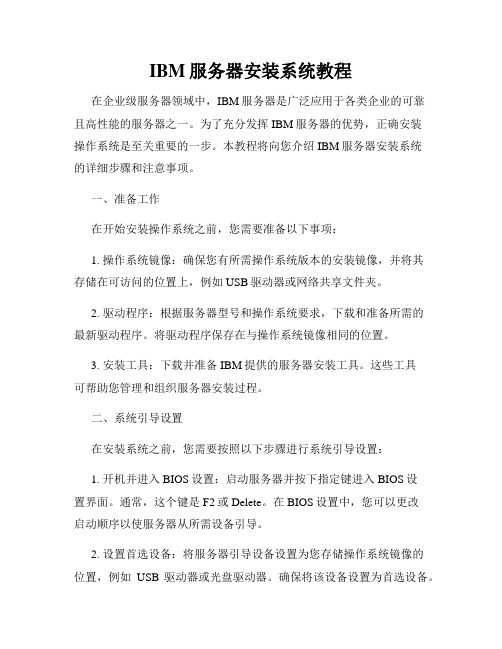
IBM服务器安装系统教程在企业级服务器领域中,IBM服务器是广泛应用于各类企业的可靠且高性能的服务器之一。
为了充分发挥IBM服务器的优势,正确安装操作系统是至关重要的一步。
本教程将向您介绍IBM服务器安装系统的详细步骤和注意事项。
一、准备工作在开始安装操作系统之前,您需要准备以下事项:1. 操作系统镜像:确保您有所需操作系统版本的安装镜像,并将其存储在可访问的位置上,例如USB驱动器或网络共享文件夹。
2. 驱动程序:根据服务器型号和操作系统要求,下载和准备所需的最新驱动程序。
将驱动程序保存在与操作系统镜像相同的位置。
3. 安装工具:下载并准备IBM提供的服务器安装工具。
这些工具可帮助您管理和组织服务器安装过程。
二、系统引导设置在安装系统之前,您需要按照以下步骤进行系统引导设置:1. 开机并进入BIOS设置:启动服务器并按下指定键进入BIOS设置界面。
通常,这个键是F2或Delete。
在BIOS设置中,您可以更改启动顺序以使服务器从所需设备引导。
2. 设置首选设备:将服务器引导设备设置为您存储操作系统镜像的位置,例如USB驱动器或光盘驱动器。
确保将该设备设置为首选设备。
3. 保存并退出:在BIOS设置界面中,保存您所做的更改并退出。
服务器将重新启动,并从您选择的引导设备启动。
三、操作系统安装一旦您完成了系统引导设置,就可以按照以下步骤安装操作系统:1. 启动服务器:确保操作系统镜像所在的设备已连接到服务器,并启动服务器。
2. 进入安装界面:根据操作系统镜像类型,您将看到一个启动菜单或直接进入安装界面。
按照提示选择相应的选项进入安装界面。
3. 选择语言和时区:在安装界面上,选择适当的语言和时区设置,并继续下一步。
4. 接受许可协议:阅读并接受操作系统的许可协议,然后继续安装过程。
5. 确定安装位置:选择安装操作系统的磁盘分区或存储设备。
确保选择正确的设备以避免数据丢失。
6. 设置管理员密码:为操作系统设置管理员密码以确保系统的安全性。
IBM服务器用Serverguide 光盘安装驱动详细步骤
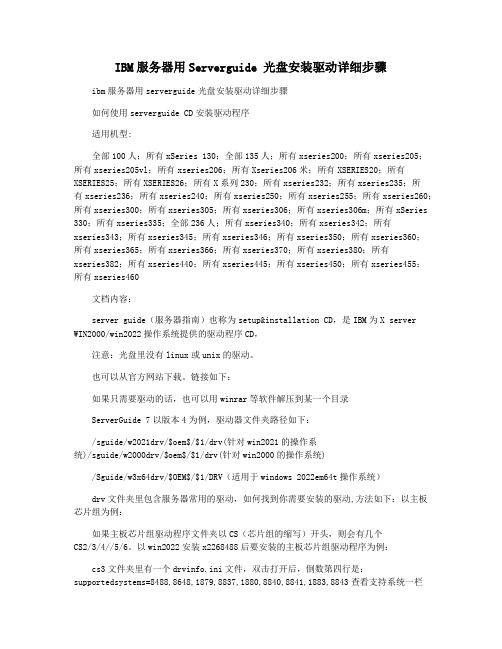
IBM服务器用Serverguide 光盘安装驱动详细步骤ibm服务器用serverguide光盘安装驱动详细步骤如何使用serverguide CD安装驱动程序适用机型:全部100人;所有xSeries 130;全部135人;所有xseries200;所有xseries205;所有xseries205vl;所有xseries206;所有Xseries206米;所有XSERIES20;所有XSERIES25;所有XSERIES26;所有X系列230;所有xseries232;所有xseries235;所有xseries236;所有xseries240;所有xseries250;所有xseries255;所有xseries260;所有xseries300;所有xseries305;所有xseries306;所有xseries306m;所有xSeries 330;所有xseries335;全部236人;所有xseries340;所有xseries342;所有xseries343;所有xseries345;所有xseries346;所有xseries350;所有xseries360;所有xseries365;所有xseries366;所有xseries370;所有xseries380;所有xseries382;所有xseries440;所有xseries445;所有xseries450;所有xseries455;所有xseries460文档内容:server guide(服务器指南)也称为setup&installation CD,是IBM为X server WIN2000/win2022操作系统提供的驱动程序CD,注意:光盘里没有linux或unix的驱动。
也可以从官方网站下载。
链接如下:如果只需要驱动的话,也可以用winrar等软件解压到某一个目录ServerGuide 7以版本4为例,驱动器文件夹路径如下:/sguide/w2021drv/$oem$/$1/drv(针对win2021的操作系统)/sguide/w2000drv/$oem$/$1/drv(针对win2000的操作系统)/Sguide/w3x64drv/$OEM$/$1/DRV(适用于windows 2022em64t操作系统)drv文件夹里包含服务器常用的驱动,如何找到你需要安装的驱动,方法如下:以主板芯片组为例:如果主板芯片组驱动程序文件夹以CS(芯片组的缩写)开头,则会有几个CS2/3/4//5/6。
IBM X3650M2 安装指南
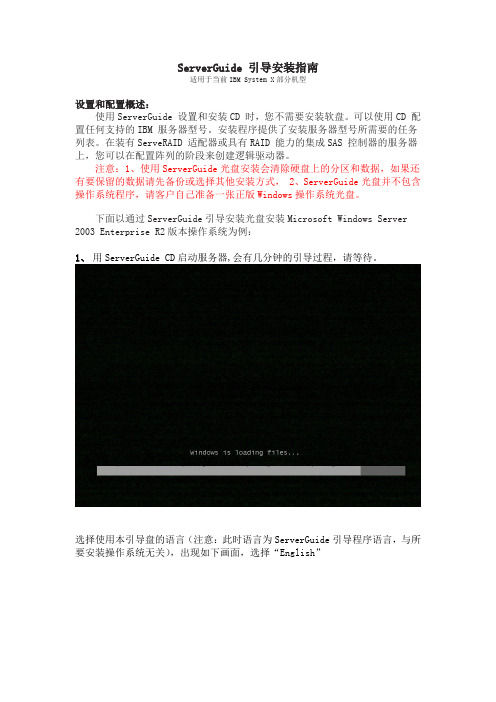
ServerGuide 引导安装指南适用于当前IBM System X部分机型设置和配置概述:使用ServerGuide 设置和安装CD 时,您不需要安装软盘。
可以使用CD 配置任何支持的IBM 服务器型号。
安装程序提供了安装服务器型号所需要的任务列表。
在装有ServeRAID 适配器或具有RAID 能力的集成SAS 控制器的服务器上,您可以在配置阵列的阶段来创建逻辑驱动器。
注意:1、使用ServerGuide光盘安装会清除硬盘上的分区和数据,如果还有要保留的数据请先备份或选择其他安装方式, 2、ServerGuide光盘并不包含操作系统程序,请客户自己准备一张正版Windows操作系统光盘。
下面以通过ServerGuide引导安装光盘安装Microsoft Windows Server 2003 Enterprise R2版本操作系统为例:1、用ServerGuide CD启动服务器,会有几分钟的引导过程,请等待。
选择使用本引导盘的语言(注意:此时语言为ServerGuide引导程序语言,与所要安装操作系统无关),出现如下画面,选择“English”2、选择键盘布局的画面,在这里选择“United States”,然后点击”NEXT”:3、出现许可协议界面,阅读许可协议内容,点击“I accept”继续即可:中文用户可以在Language选项中选择Chinese 阅读中文协议.4、查看概述以了解ServerGuide 功能,请在使用前仔细查看相关使用说明,点击“NEXT”继续:5、在这里可以选择您要安装的操作系统,选择后点击“NEXT”:6、设置正确的日期和时间后点击“NEXT”:(1)、如果是没有配置过阵列的服务器则如下图所示:列卡支持及硬盘数量足够的情况下,在Select RAID Level的选项下会有一些可以配置的阵列级别可选。
如果不需要配置阵列,可以选择上图中间的“Bypass RAID Configuration”选项,然后点击“NEXT”继续。
IBM-服务器-x3650-ServerGuide-安装系统详细方法-好

ServerGuide 引导安装指南适用于当前IBM System X部分机型设置和配置概述:使用ServerGuide 设置和安装CD 时,您不需要安装软盘。
可以使用CD 配置任何支持的IBM 服务器型号。
安装程序提供了安装服务器型号所需要的任务列表。
在装有ServeRAID 适配器或具有RAID 能力的集成SAS 控制器的服务器上,您可以运行ServeRaid Manager配置程序来创建逻辑驱动器。
注:ServerGuide 程序的特征和功能可能随版本的不同而略有不同。
要了解您现有版本的更多信息,请启动ServerGuide 设置和安装CD 并查看联机概述。
并非所有的服务器型号都支持所有特点。
ServerGuide 程序需要一台具有已启用的可启动(可引导)CD-ROM 驱动器的、受支持的IBM 服务器。
除ServerGuide 设置和安装CD 外,您还必须准备好操作系统CD 以安装操作系统。
IBM服务器安装系统需要用到Server Guide引导光盘进行安装一旦应用此光盘!硬盘上面所有数据都丢失!重新分区!切忌!提前备份好资料!提醒:此步骤非常重要!数据先备份!!当您启动ServerGuide 设置和安装CD 时,此程序将提示您完成以下任务:●选择语言。
●选择键盘布局以及国家或地区。
●查看概述以了解ServerGuide 功能。
●查看自述文件以了解您的操作系统和适配器的安装提示。
●开始安装操作系统。
您将需要操作系统CD。
下面以通过ServerGuide引导安装光盘安装Microsoft Windows Server 2003 Enterprise 版本操作系统为例:1.用ServerGuide CD启动服务器,显示如下画面选择使用本引导盘的语言(注意:此时语言为ServerGuide引导程序语言,与所要安装操作系统无关),出现如下画面,选择“English”2.选择键盘布局以及国家或地区画面,在这里全部选择“United States”,然后点击”NEXT”:3.出现许可协议界面,阅读许可协议内容,点击“I accept”继续即可:中文用户可以在Language选项中选择Chinese 阅读中文协议.4.查看概述以了解ServerGuide 功能,请在使用前仔细查看相关使用说明,点击“NEXT”继续:5.在这里可以选择您要安装的操作系统,选择后点击”NEXT”:6.列表显示接下来将要做的配置,目前提示要设置日期和时间,点击”NEXT”:7.设置正确的日期和时间后点击”NEXT”:8.当出现清除硬盘信息界面时,请根据情况选择选择跳过或者清除,点击“NEXT”(注:如果有需要保留已有的阵列信息,请选择“Skip this task”,但硬盘上的数据和分区仍然会被清除掉);如果按上图所示选择Skip this task,则直接跳到第14步。
- 1、下载文档前请自行甄别文档内容的完整性,平台不提供额外的编辑、内容补充、找答案等附加服务。
- 2、"仅部分预览"的文档,不可在线预览部分如存在完整性等问题,可反馈申请退款(可完整预览的文档不适用该条件!)。
- 3、如文档侵犯您的权益,请联系客服反馈,我们会尽快为您处理(人工客服工作时间:9:00-18:30)。
ServerGuide 引导安装指南
适用于当前IBM System X部分机型
设置和配置概述:
使用ServerGuide 设置和安装CD 时,您不需要安装软盘。
可以使用CD 配置任何支持的IBM 服务器型号。
安装程序提供了安装服务器型号所需要的任务列表。
在装有ServeRAID 适配器或具有RAID 能力的集成SAS 控制器的服务器上,您可以运行ServeRaid Manager配置程序来创建逻辑驱动器。
注:ServerGuide 程序的特征和功能可能随版本的不同而略有不同。
要了解您现有版本的更多信息,请启动ServerGuide 设置和安装CD 并查看联机概述。
并非所有的服务器型号都支持所有特点。
ServerGuide 程序需要一台具有已启用的可启动(可引导)CD-ROM 驱动器的、受支持的IBM 服务器。
除ServerGuide 设置和安装CD 外,您还必须准备好操作系统CD 以安装操作系统。
IBM服务器安装系统需要用到 Server Guide引导光盘进行安装
一旦应用此光盘!硬盘上面所有数据都丢失!重新分区!切忌!提前备份好资料!
提醒:此步骤非常重要!数据先备份!!
当您启动ServerGuide 设置和安装CD 时,此程序将提示您完成以下任务:
●选择语言。
●选择键盘布局以及国家或地区。
●查看概述以了解ServerGuide 功能。
●查看自述文件以了解您的操作系统和适配器的安装提示。
●开始安装操作系统。
您将需要操作系统CD。
下面以通过ServerGuide引导安装光盘安装Microsoft Windows Server 2003 Enterprise 版本操作系统为例:
1.用ServerGuide CD启动服务器,显示如下画面
选择使用本引导盘的语言(注意:此时语言为ServerGuide引导程序语言,与所要安装操作系统无关),出现如下画面,选择“English”
2.选择键盘布局以及国家或地区画面,在这里全部选择“United States”,然后点击”NEXT”:
3.出现许可协议界面,阅读许可协议内容,点击“I accept”继续即可:
中文用户可以在Language选项中选择Chinese 阅读中文协议.
4.查看概述以了解ServerGuide 功能,请在使用前仔细查看相关使用说明,点击“NEXT”继续:
5.在这里可以选择您要安装的操作系统,选择后点击”NEXT”:
6.列表显示接下来将要做的配置,目前提示要设置日期和时间,点击”NEXT”:
7.设置正确的日期和时间后点击”NEXT”:
8.当出现清除硬盘信息界面时,请根据情况选择选择跳过或者清除,点击“NEXT”(注:如果有需要保留已有的阵列信息,请选择“Skip this task”,但硬盘上
的数据和分区仍然会被清除掉);
如果按上图所示选择Skip this task,则直接跳到第14步。
(此处选择清除硬盘分区及恢复阵列信息到默认状态),如果按上图所示选择,则出现下图所示:
9.注意:删除分区完成后服务器会重新启动
不要取出ServerGuide 光盘,重启后,继续进入下面步骤.
10.显示分区清除完成点击Next继续
接下来提示刷新阵列卡微码(只有光盘中微码版本高于阵列卡微码版本时才会出
现该步骤)
11.要选择升级(Update),否则只能退回,就无法使用该版本ServerGuide CD了.
升级后服务器会再次重启.可以看到版本已经升级到V5.2-0[15411].
12.点击Next 进入ServeRaid阵列控制器配置界面
这里建议选择Custom configuration 方式配置,点击Next.
接着可以选择阵列级别.(点击Advanced Settings可进入高级设置)
(由于测试机配置的阵列卡不支持raid5,这里选择RAID 1进行演示.)选好阵列级别后点击Next.接下来可以在右边视图中选择参与RAID 1阵列的物理硬盘,将两块可用硬盘打勾.
同样此处仍可选高级设置(Advanced settings)更改逻辑盘容量,初始化方式等.
确认配置好阵列后,选择Next出现如下摘要界面.
注意:Hot spare处出现的”No”提示,是由于未配置热备份磁盘,属正常现象! 点击Apply 应用.
确定没有问题后,点击Continue可回到Raid控制器配置界面.
可以看到标识蓝色的硬盘为参与RAID 1的两块磁盘,逻辑盘Drive 1状态为Okay.
点击左上角File选择Exit and return to ServerGuide 退出阵列配置界面.
13.阵列配置好后,点击Next
服务器再次重启.
重启时可看到RAID-1 已配置好,状态Okay.
14.进入如下界面进行分区和文件系统类型选择,在分区时注意不要小于3G的容量:(此时所输入的数值为系统分区的容量,即C盘容量;剩余空间在系统磁盘管理中以未划分状态出现)
15.完成分区格式化后,Server Guide程序会重启,提示操作系统分区任务完成:
16.检查服务器所配置的信息有无错误,然后点击”NEXT”:
17.下面开始设置win2003安装的相关配置:
在下面界面上输入用户名,计算机名和序列号,注意”Product ID*”要输入WIN2003操作系统光盘的序列号:(注:带*号的为必填项目);
18.选择服务器的网络设置:
19.选择网卡的设置,可以按系统默认的网卡类型先进行安装,待操作系统安装
好后可以进行更改:
20.选择WIN2003系统的license数量:
21.进入操作系统语言和国家设置界面,在时区项选择
“(GMT+08:00)Beijing, Chongqing, Hong Kong, Urumqi”
在主要语言项选择“Chinese (PRC)”;
在第二语言项选择“Simplified Chinese”项
(注:如果所安装的win2003是中文简体版,必须安照如上的选项更改,否则系统安装完毕后会出现乱码);
22.在以下界面选择您要安装的windows组件,点击”NEXT”确认:
23. ServerGuide 会显示windows的相关安装路径,查看无误后点击”NEXT”:
24. Windows开始copy安装所需要的文件:
25.数据copy完成后,提示如下信息,ServerGuide光盘会自动弹出,您需要更换Windows Server 2003 Enterprise Edition 光盘, 点击”NEXT”确认:
可能会弹出如下窗口:(安装的介质为中文操作系统语言,与ServerGuide预置语言不同,需要确认.点击OK 即可.
26.阅读微软最终用户License使用手册后选择“I agree”(注意:这里有可能看到的是乱码,原因是目前ServerGuide 光盘中仍不自带中文字库,但系统安装好后不会有乱码出现)
27.开始copy windows2003 安装文件:
28.按照屏幕要求移除WINDOWS 2003 光盘后重启服务器,点击”NEXT”确认,服务器将进入无人职守安装,至此ServerGuide光盘配置完成。
后面不需要再做任何操作,等待操作系统自动安装完成
通过此方法安装好的windows 2003 操作系统所有设备驱动都会安装好。
(注:可编辑下载,若有不当之处,请指正,谢谢!)。
